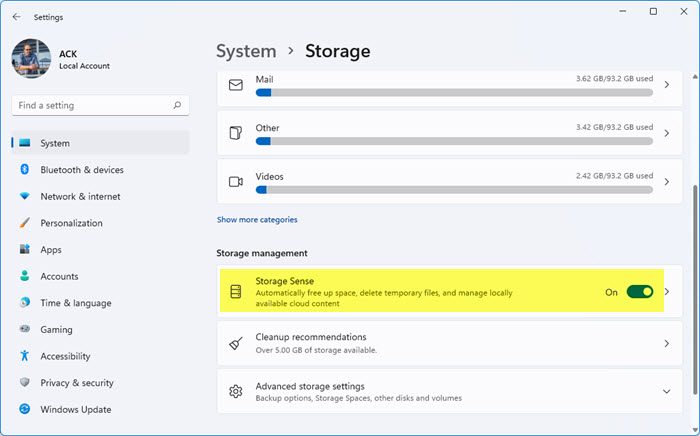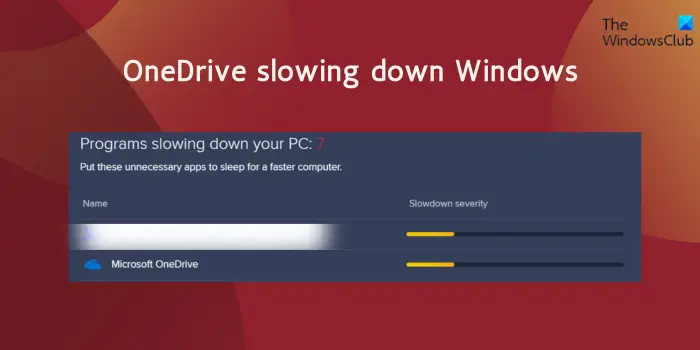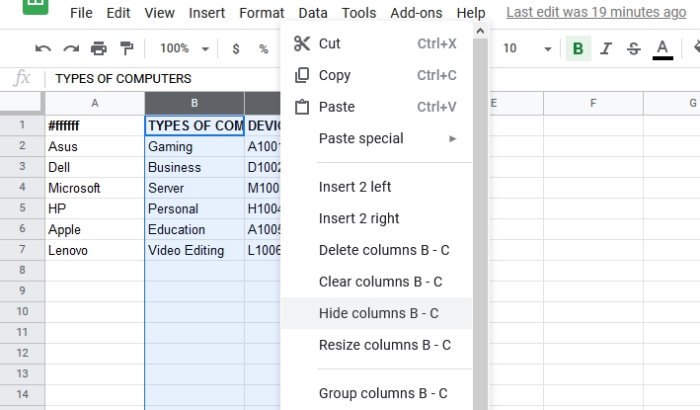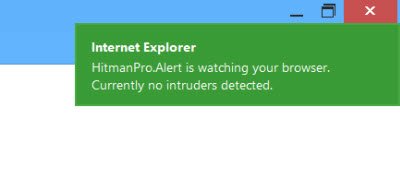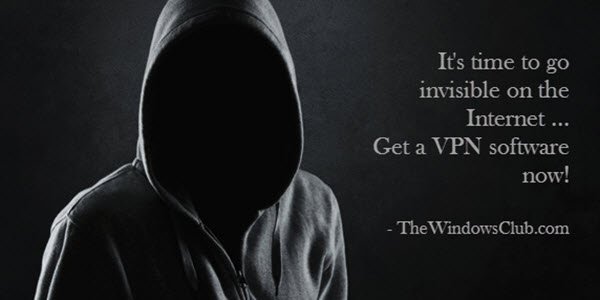コンピューティング デバイスを最大限に活用するには、高品質の画像と強力なグラフィック機能を提供するドライバーをインストールする必要があります。Microsoft ディスプレイ アダプターWindows 用ドライバーは、システムの視覚的な品質を維持する役割を担うドライバーの 1 つです。その特徴のいくつかを説明し、どこからダウンロードできるかを調べてみましょう。
Windows 11/10用Microsoftベーシックディスプレイアダプター
ディスプレイ アダプターは、多くの場合、ハードウェア メーカーによって組み込みユーティリティとして出荷されます。そうでない場合は、ハードウェア製造元の Web サイトから直接そのコピーを入手できます。
あるいは、Microsoft Basic Display Adaptor を使用することもできます。 Windows に直接組み込まれており、ハードウェア メーカーのソフトウェアがインストールされていない場合でも、表示機能とグラフィック機能を提供します。
以下は、ドライバー ソフトウェアが Windows マシンにとって重要なユーティリティとなる特徴の一部です。
1] パフォーマンスの高速化
あなたのグラフィックスカードGPU (グラフィックス プロセッシング ユニット) は、デスクトップまたはラップトップのコア コンポーネントの 1 つです。また、グラフィックス ドライバーは、GPU から最高のパフォーマンス、つまりラグの問題をほとんどまたはまったく発生させずに滑らかなアニメーションを実現する上で重要な役割を果たします。
2] よりスムーズなビデオ再生
GPU は、迫力のあるビジュアルに必要なタイプの計算に特化しており、適切なドライバーをインストールすることでパフォーマンスを向上させることができます。そのため、強力なグラフィックス カードと適切なディスプレイ アダプター ドライバーの助けを借りて、CPU がすべてのピクセルの動きを迅速に計算し、より高い解像度とより詳細なビデオ品質を提供します。
4] バッテリー寿命の向上
一部のディスプレイ アダプター ドライバーの主な利点は、動作に必要なエネルギーが少ないことです。これにより、電力効率が向上し、バッテリ寿命が向上します。また、ノートブックがバッテリーで動作している状況にも適しています。
5] 複数のモニター出力
ワイヤレス ディスプレイ アダプターは、コンテンツ、写真、ビデオを大画面に投影するための強力で信頼性の高い方法を提供します。さらに、接続した後は、外部モニターまたはディスプレイ、解像度、画面レイアウトなどの設定を変更できます。
これらの利点を考慮すると、Microsoft Basic Display Adaptor for Windows をお持ちでない場合、またはハードウェア製造元の Web サイトから入手できない場合は、システムに Windows 用 Microsoft Basic Display Adaptor をインストールすることが理にかなっています。
私の PC は Microsoft ベーシック ディスプレイ アダプターを使用していますか?
システムが Microsoft Basic Display Adaptor を使用しているかどうかを確認するには、次のように入力します。dxdiag.exe検索バーに入力し、Enter キーを押して開きます。DirectX 診断ツール。ここで、[表示] タブで、エントリと名前を比較します。使用している場合は、そこに表示されます。そうでない場合は、使用しているものが表示されます (Intel など)。
Microsoft ベーシック ディスプレイ アダプター ドライバーはどこからダウンロードできますか?
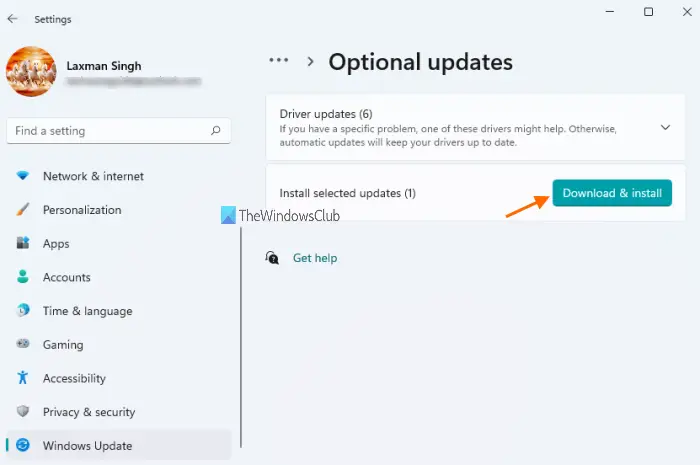
Microsoft Basic Display Adaptor の最適な最新バージョンがコンピュータにすでにインストールされている必要があります。ただし、すべてのシステムがこれを使用するわけではなく、Intel、AMD などのグラフィックス ドライバーを使用するシステムもあります。最新の Microsoft Basic Display Adaptor ドライバーを PC にダウンロードする最良の方法は、Windows Update を使用することです。
もう 1 つの方法は、Microsoft ワイヤレス ディスプレイ アダプター アプリMicrosoft ストアから。インストール後、Microsoft ワイヤレス ディスプレイ アダプターの最新のファームウェアとドライバーを入手するには、次の手順に従います。
- ワイヤレス ディスプレイ アダプター アプリを開き、アダプターに接続します。
- 接続したら、アプリのナビゲーション ペインの左側にある [ファームウェア] を選択します。
- アップデートが利用可能な場合は、指示に従ってインストールしてください。
Microsoft ワイヤレス ディスプレイ アダプター アプリとは何ですか?
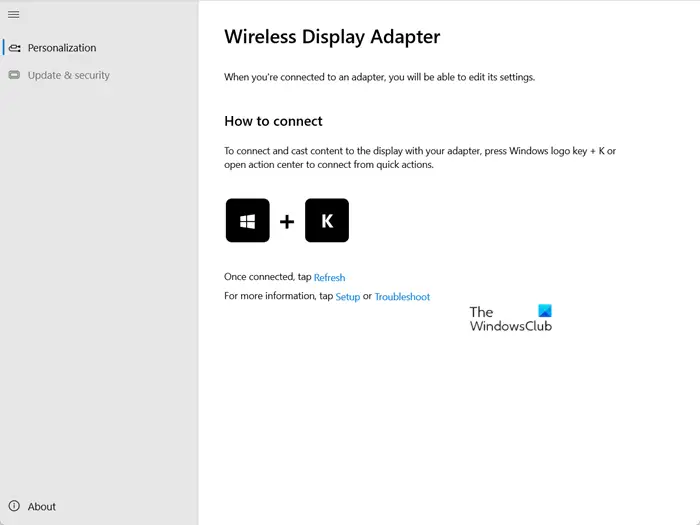
Microsoft ワイヤレス ディスプレイ アダプターのコンパニオン アプリを使用すると、アダプターに名前を付ける、アダプターの言語を変更する、ディスプレイの壁紙をカスタマイズする、アダプターを Wi-Fi に接続してパフォーマンスを向上させる、ファームウェアを更新する、著作権で保護されたデジタル コンテンツをストリーミングするための HDCP を有効にする、接続時に PIN を有効にすることができます。新しいデバイス、アダプター設定のパスワードを有効にするなど。Microsoft Wireless Display Adaptor をダウンロードできます。ここからmicrosoft.comから。
Microsoft 基本ディスプレイ アダプターを更新するにはどうすればよいですか?
Microsoft Basic Display Adaptor を更新する最良の方法は、[設定] > [Windows Update] を開き、ドライバーとオプションのアップデートを確認する。
Microsoft Basic Display Adaptor はゲームに適していますか?
Microsoft Basic Display Adaptor は、他のグラフィック カード ドライバーと同様に優れています。したがって、心配する必要はありませんが、デバイスのハードウェア製造元は、画面上に高品質のビジュアルを表示するより優れたドライバーを提供できます。
Microsoft Basic Display Adaptor をアンインストールするとどうなりますか?
セーフ モードでドライバーをアンインストールし、PC を再起動することを選択した場合、問題は発生しません。ただし、アンインストール中にボックスを選択するように注意してください。そうしないと、再起動時にドライバーが単に再ロードされます。
お役に立てば幸いです!